세 가지 방식으로 만든 결과물의 디테일을 비교해 보았습니다.
1. 시그마 SFD모드
2. 포토매틱스로 병합
3. 포토샵 HDR-Pro로 병합
(* 위 2,3번은 1번의 X3i파일에서 7장의 Tiff(8Bit)파일을 추출해서 사용했습니다)
HDR사진을 얻으려면 한 장의 사진을 위해 노출이 각기 다른 여러 장의 사진을 찍어야 하고, 삼각대를 써서 흔들림 없이 촬영해야 합니다.
뿐 아니라 병합프로그램을 이용해서 톤 병합작업을 하고, 다시 공을 많이 들여서 보정작업도 해야 합니다.
이런 성가신 작업과정을 감수하는 이유는 오직 하나, 'Super Fine Detail' 을 얻기 위해서 입니다.
그런데 만일 시그마 SFD(Super Fine Detail)모드가, 그 이름과 달리, 다른 방식에 비해 디테일 묘사(해상도)가 뒤진다면,
차라리 일반적인 방식으로, 브라케팅 촬영을 해서, 다른 HDR병합 프로그램을 사용하는 편이 더 낫지 않을까요?
이런 관점에서 또 한 가지 체크해 보았습니다.
시그마 SD Quattro H 카메라의 SFD모드로 촬영한 X3i파일을 SPP로 편집한 사진, 같은 X3i파일에서 7장의 Tiff 파일을 추출해서
포토매틱스에서 병합한 사진 그리고 포토샵 HDR-Pro로 병합한 사진입니다.
아시겠지만, 포토매틱스는 HDR사진 병합을 위한 전용 소프트웨어고, HDR-Pro는 포토샵에 포함된 기능 중 하나입니다.
그러니까 이 글은 위의 각 프로그램들이 가진 톤 병합 능력이 어느 쪽이 더 뛰어난지를 비교하는 내용인 셈입니다.
즉, 재료가 된 7장의 사진은 같은 사진이니, 카메라나 렌즈 성능같은 문제와는 무관하다는 말입니다.
기본설정 값이 다를 수 있어서 큰 의미 없겠지만, 전부 해당 프로그램이 제공하는 기본설정을 적용하고 따로 보정하지 않았습니다.
그리고 색상을 배제해서 명암 톤과 디테일 위주로 보기 위해 흑백으로 변환했습니다.
작은 사진으로 얼핏 보기에도, 맨 오른쪽 HDR-Pro로 병합한 사진이 유난히 콘트라스트가 높아 보입니다.
실제 그랬습니다.
그래서 하이라이트 부분이 하얗게 날아가 버렸기에, 이 경우만 하이라이트 슬라이더를 약간 낮게 조절했습니다.
그 부분에 디테일이 남아 있는 지는 확인해야 하니까요.
===================
-. 세 가지 병합방법
===================
먼저 HDR사진이 생소한 분들을 위해서 각각의 작업과정을 간단하게 설명합니다.
시그마 SFD모드에 대한 기본적인 사용법도 포함됩니다.
1. 시그마 SFD모드
시그마 SPP 프로그램의 미리보기 화면입니다.
썸네일에서 X3i 라는 확장자를 가진 파일이 SFD파일입니다.
이 파일 하나에 7장의 RAW파일(X3f)이 담겨 있습니다.
파일을 더블클릭하면 spp편집창이 열리면서 자동으로 병합작업이 시작됩니다.
이렇게 편집창을 바로 열지 않고 X3i수정윈도우를 열어서 시작하는 방법도 있습니다.
X3i파일을 클릭한 상태에서 마우스 오른쪽 버튼을 클릭하고, 메뉴에서 다시 'X3i수정윈도우 열기'를 클릭하면,
아래와 같은 X3i수정윈도우가 열립니다.
X3i수정윈도우 입니다.
하단에 7매의 로-파일(X3f)이 보이고, 여기서 7매의 사진 중 병합할 사진을 선택할 수도 있습니다.
(썸네일 아래 체크박스에 클릭해서 체크를 풀면 됩니다.)
병합할 사진을 결정한 다음, 우측 상단에 있는 '이미지 다시보기' 아이콘을 클릭하면 spp편집창이 열리면서 병합작업이 시작됩니다.
(여기서 spp편집창을 열기 위해, 어딜 눌러야 할 지 몰라서 한 참 찾았습니다.
'이미지 다시보기' 라니! 제목이 난해합니다. 그 밖에 도움말도 그렇고, 아직 뭔가 제대로 정리되지 않은 것 같습니다)
spp편집창을 거치지 않고 바로 tiff나 jpg파일로 저장할 수도 있습니다.
좌측 상단에 있는 '새로저장하기' 버튼을 누르면 저장 옵션창이 열리고, 거기서 jpg나 tiff파일을 선택해서 저장하면 됩니다.
(단, 그렇게 하면 spp 기본 설정조차 적용되지 않은 희멀건(?) 상태의 사진이 저장됩니다.)
또한 여기서 7매의 RAW파일(X3F)을 따로 저장할 수도 있습니다.
(썸네일에 오른쪽 마우스를 클릭해서, '선택된 프레임의 x3i파일 복사'를 선택한 다음
SPP나 윈도우 탐색기 창에서 원하는 폴더를 찾아 '붙여넣기' 하면 저장됩니다.
이 부분에 대한 온라인 도움말이 잘못되어 있어서 한 참 헤맸습니다)
SPP편집창입니다.
X3i파일을 열면 자동으로 톤 병합작업이 진행됩니다.
시간이 제법 걸립니다.
병합이 끝나면 화면에 결과물이 나타납니다.
하지만 이미지를 보기 좋도록 가공하기 위한 각종 파라미터 값들이 하나도 설정되어 있지 않기 때문에 결과물은 흐릿한 상태로 보일 뿐입니다.
그러나 이 안에는 엄청나게 많은 정보가 들어 있고, 이것을 보기에 좋도록 가공하는 것은 사용자가 해야 할 몫으로 남습니다.
이제 각종 파라미터들을 조절해서 보정작업을 완료한 다음, TIFF나 JPG파일로 저장하면 됩니다.
이 글의 예제사진은 오른쪽에 있는 모든 파라미터들을 가운데 즉, 0 으로 설정했습니다.(노이즈 제거는 최소 값입니다)
2. 포토매틱스
병합할 이미지를 업로드하는 창입니다.
병합 옵션 대화창입니다.
옵션 체크 후 하단에 있는 버튼을 눌러 병합을 시작하면 됩니다.
병합작업이 끝나면 병합된 사진이 편집창에서 열리고, 여기서 보정작업을 마친 다음, 이미지를 저장하면 됩니다.
특이한 점은 선택 가능한 프리셋들을 다양하게 제공한다는 겁니다.
우측에 썸네일 상태로 보이는 창에서 프리셋을 선택하면, 원하는 사진을 쉽게 얻을 수 있습니다.
이 글에 있는 예제 사진은 맨 위 Default를 선택했습니다.
3. HDR-Pro 병합
포토샵 상단 메뉴에서 '파일 > 자동화 > HDR-Pro로 병합'을 클릭하면, 위와 같이 병합할 이미지를 업로드할 수 있는 창이 열립니다.
'찾아보기'를 클릭하고 탐색기에서 병합할 사진을 선택한 뒤 ‘확인’을 클릭해서 병합을 시작하면 됩니다.
역시 병합작업이 끝나면 편집창이 열리고, 여기서 보정을 마친 다음 이미지를 저장하면 됩니다.
(기본설정 상태에서 중앙의 밝은 부분이 하얗게 날라가서, 이 글 속의 예제 사진은 여기서 밝은영역만 약간 낮췄습니다.)
여기서도 하단에 병합 대상 사진들의 썸네일이 나타납니다.
배제할 사진을 체크 해제하면 나머지 사진 만으로 병합작업을 합니다.
약간씩 차이는 있지만 과정은 비슷합니다.
이제 위와 같은 과정을 거쳐서 작업한 결과물을 한 번 비교해 보겠습니다.
============
-. 화질 비교
============
먼저 세 방식의 결과물이 보여주는 전반적인 특징은 이렇습니다.
1. 시그마 SFD모드로 완성된 이미지는 상당히 소프트합니다.
(톤이 병합되어 대비는 약해졌지만, 디테일이 많이 뭉개진 상태가 보입니다.)
2. 포토매틱스로 병합한 이미지는 디테일이 가장 뛰어납니다.
(여기서 디테일 문제는 단지 명암 톤이나 대비 혹은 샤픈효과 등으로 인한 영향은 아닙니다.
그런 식으로 비교되지 않도록, 명암이나 톤 등을 조절해 가면서 확인한 결과입니다.
말하자면, 디테일이 사라진 부분은 어떤 방식으로 보정해도 디테일이 나타나지 않더라는 뜻입니다)
3. 포토샵 HDR-Pro로 병합한 이미지는 (기본설정에서) 대비가 상당히 강합니다.
(제공된 파라미터들을 조절해서 약한 상태로 복원하기가 힘들 정도였습니다.)
아래 사진들은 수도꼭지 가운데 부분을 크롭한 원본입니다.
이제 제 말이 맞는지 직접 확인해 보십시오.
시그마 SFD모드, 포토매틱스, 포토샵 HDR-Pro 순입니다.
sd Quattro H | Aperture Priority | 105.00mm | F11.0 | 0.00 EV | Multi-Segment | Auto WB | 2017-01-05 13:42:07
시그마 SFD모드
sd Quattro H | Aperture Priority | 105.00mm | ISO-100 | F11.0 | 2.0s | 0.00 EV | Multi-Segment | Auto WB | 2017-01-05 13:42:07
포토매틱스
sd Quattro H | Aperture Priority | 105.00mm | ISO-100 | F11.0 | 15.0s | +3.00 EV | Multi-Segment | Auto WB | 2017-01-05 13:42:40
포토샵 HDR-Pro
세 장을 나란히 세워서 비교해 보았습니다.
왼쪽부터 시그마 SFD모드, 포토매틱스, 포토샵 HDR-Pro 순입니다.
1. 부족한 디테일(세부묘사)
상단 초록색으로 그린 원 부분을 보십시오.
맨 왼쪽 SFD모드로 뽑은 사진은 이 부분의 디테일이 거의 사라져 버렸습니다
가운데 포토매틱스에서 병합한 사진은 디테일이 가장 뛰어나 보입니다.
포토샵 HDR-Pro에서 병합한 오른쪽 사진도 디테일이 상당히 살아 있습니다.
시그마 SFD모드 사진이 유난히 디테일 묘사가 부족해 보입니다.
어쩌면 (앞의 글에서 보여 드렸듯이) 흔들림과 움직임에 대한 교정이 없거나 약한 탓인지도 모릅니다.
말하자면, 이 사진을 촬영할 때, 약간의 흔들림이 있었을 수도 있는데,
다른 프로그램들은 그 부분 교정을 했지만, SPP는 교정하지 않았기 때문일지도 모른다는 겁니다.
그럴 가능성도 있지만, 제 생각에 아마 그건 아닐 듯 합니다.
여기서 다시 한 번 상기하실 점은, 이 사진들이 전부 (시그마 SD Quattro H로 촬영된) 같은 사진 7장을 가지고 병합한 결과물이라는 점입니다.
물론 한 가지 차이점은 있습니다.
첫번 째 SFD모드는 spp에서 tiff나 jpg로 변환하지 않고, 직접(내부 프로세스는 모르니 이렇게 표현한 겁니다) 병합한 결과물이고,
나머지 둘은 7매의 사진을 각각 spp에서 tiff(8bit)로 변환해서 병합한 경우라는 겁니다.
spp에서 tiff변환 시 spp기본 옵션으로 제공되는 파라미터가 각각의 tiff사진에 반영되었을 것이고,
그래서 결과물에 나타나는 차이점은 거기서 생기는 건지도 모른다는 의심을 해 볼 수도 있을 겁니다.
그럴 가능성도 있지만, 제 생각에는, 이것도 아닐 듯 합니다.
2. 사라진 반사광
특이한 점을 발견했습니다.
위의 사진에서 빨간색으로 친, 동그라미 안을 자세히 보십시오.
맨 왼쪽 SFD모드로 뽑은 사진에는 그 부분에 반사광이 없습니다.
그래서 원래 사진에는 어땠는지, 추출한 7매의 TIFF파일을 한 번 확인해 보았습니다.
반사광은 1번과 6,7번 사진에서는 보이지 않고, 나머지 사진에는 있었습니다.
그 원인은 모릅니다.
노출 때문일 수도 있고, 그 사이에 실제 현장 상황에 변화가 있었을 수도 있습니다.
하지만 분명히 존재하는 반사광이 SFD모드로 병합된 사진에서만 감쪽같이 사라졌습니다.
반사광이 있는 2,3,4,5 번, 4장의 사진 만으로 다시 SFD 병합을 해 보았습니다.
sd Quattro H | Aperture Priority | 105.00mm | F11.0 | 0.00 EV | Multi-Segment | Auto WB | 2017-01-05 13:42:07
2,3,4,5 번 4장의 사진으로 병합
당연한 결과라고 할 수 있겠지만, 이 사진에는 반사광이 있습니다.
SFD모드든 HDR사진이든, 노출이 서로 다른 여러 장의 사진을 병합하는 경우, 그 방식은
어두운 사진에서는 밝은 부분을, 밝은 사진에서는 어두운 부분을 가져와서 톤이 풍부한 사진을 만드는 과정으로 진행됩니다.
그래서 암부에 뭍혔거나 명부에 실려서 날아가버렸던 세부가 중간 톤 쪽으로 들어오면서, 해상도가 뛰어난 이미지로 재구성되는 것일 테지요.
물론 이 말은 그저 개념적으로 단순화한 표현일 뿐, 실제 그 알고리즘이 어떻게 되는지 저는 잘 모릅니다.
그러나 '어떤 사진에서 어느 부분을 가져올 것인지' 판단하는 식의, 그 알고리즘이
결과물의 디테일에 상당한 영향을 줄 수 있다는 점은 추측할 수 있습니다.
그 알고리즘 안에는 '어느 사진의 어떤 부분이 제외되는' 로직도 틀림없이 포함되어 있을테니 말입니다.
아무튼 시그마 SD Quattro H 에 있는 SFD모드를 제대로 사용하려면,
1. 전혀 움직임이 없는 피사체를
2. 조금의 흔들림도 없이 완벽하게 촬영해야 할 뿐아니라,
3. SPP에서 병합할 사진을 선택할 때도 유의해야 할 것 같습니다.
그래도 Super Fine Detail 을 갖춘 사진을 얻는 데 성공할 수 있을 지는 확실치 않습니다.
SPP에 많은 보완이 필요할 것 같습니다.
판단은 각자의 몫입니다.
물론 이 글은 단 한 장의 사진을 예로 들어서 확인한 내용일 뿐입니다.
(끝)
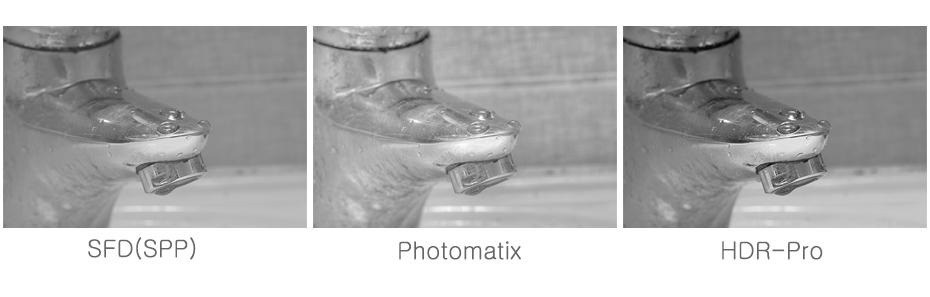
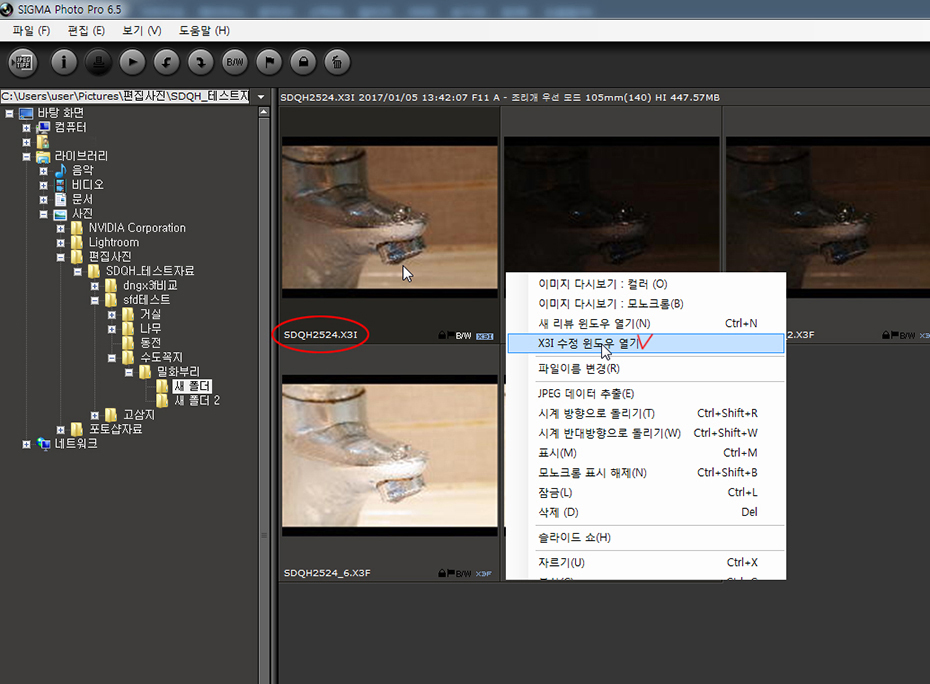
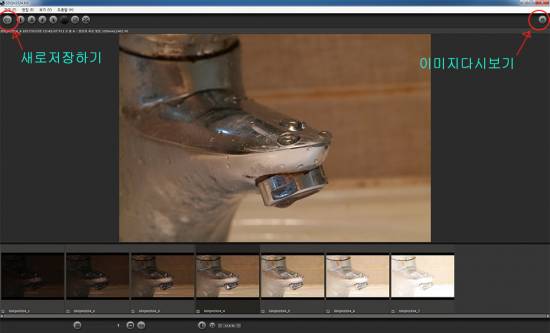
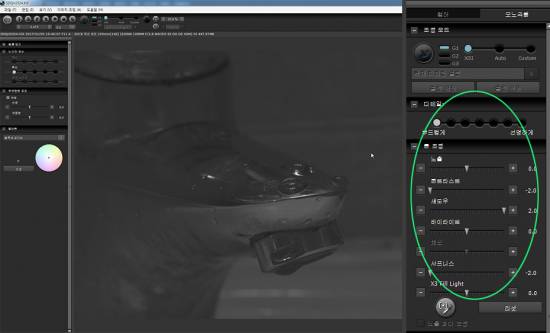
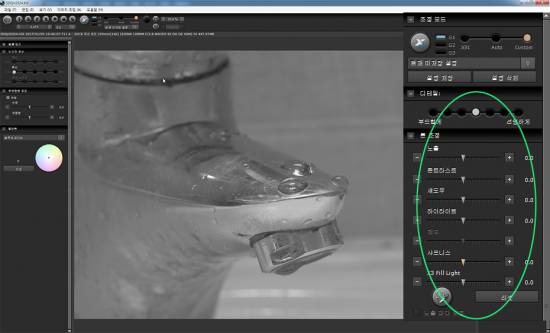
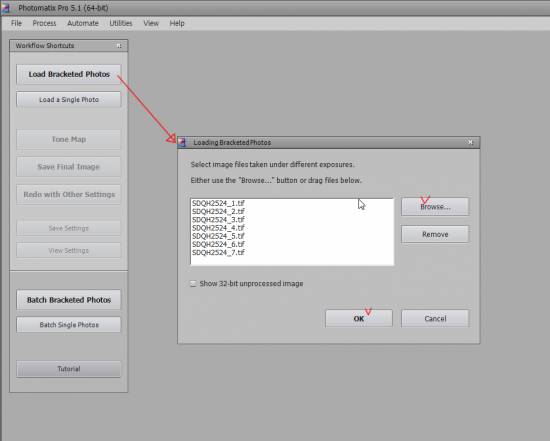
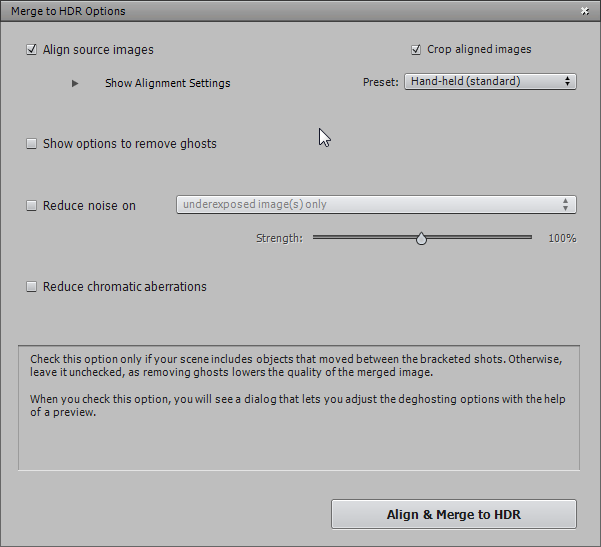
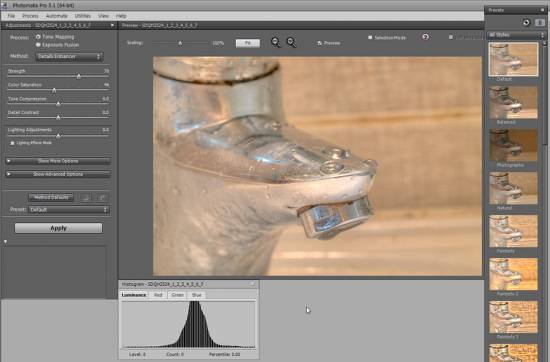
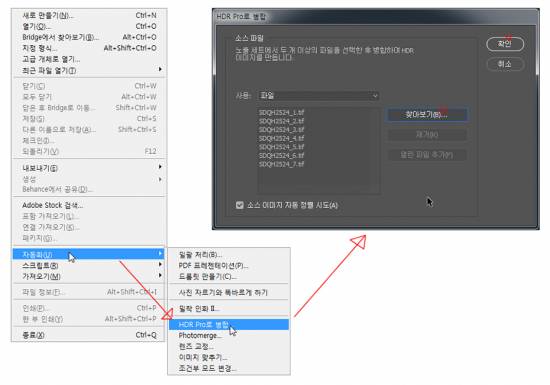




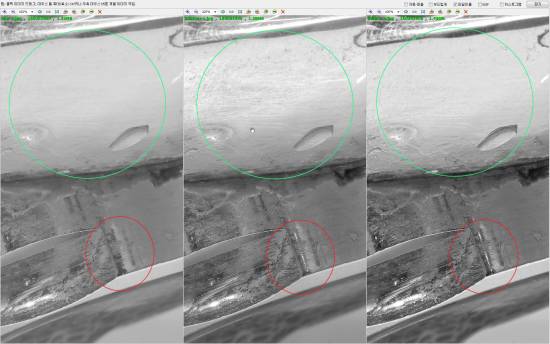
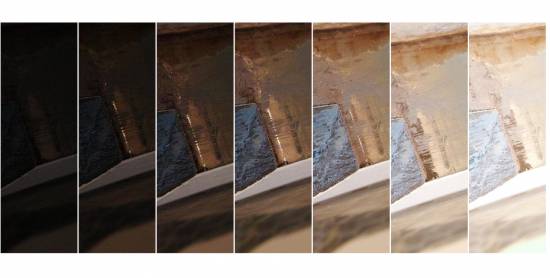

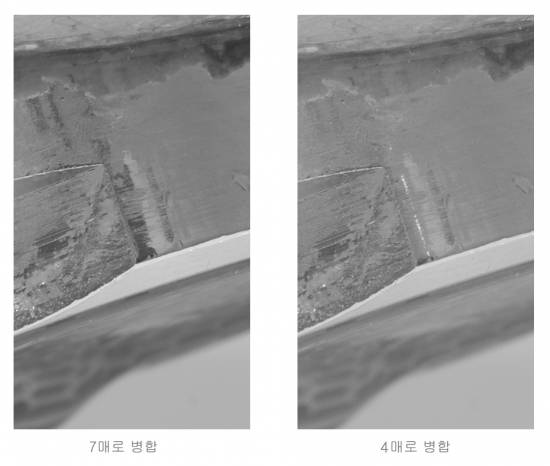

회원정보
아이디 : postrock***
닉네임 : 어르미
포인트 : 28232 점
레 벨 : 우수회원(레벨 : 7)
가입일 : 2013-11-08 09:27
포토앨범보기 쪽지보내기